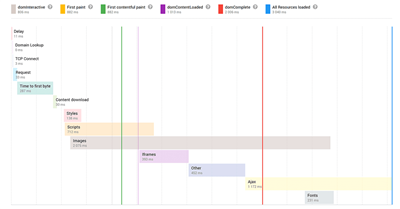Come configurare gli eventi in Finteza?
Risorse di marketing
Qualsiasi azione dell'utente su un sito Web o un'applicazione può essere monitorata in Finteza tramite eventi. Crea tracce per le attività che ti
interessano e incollale nel punto esatto del tuo sito Web in cui desideri registrare l'evento. Ad esempio, puoi tenere traccia dei pulsanti
di conversione, come la registrazione dell'account, le iscrizioni alle newsletter via e-mail, l'apertura di un account demo, il download
della piattaforma di trading e molto altro. Successivamente, questi eventi possono essere utilizzati per analizzare le canalizzazioni
di conversione passo dopo passo, rilevare i punti di perdita di lead e indirizzare le campagne pubblicitarie.
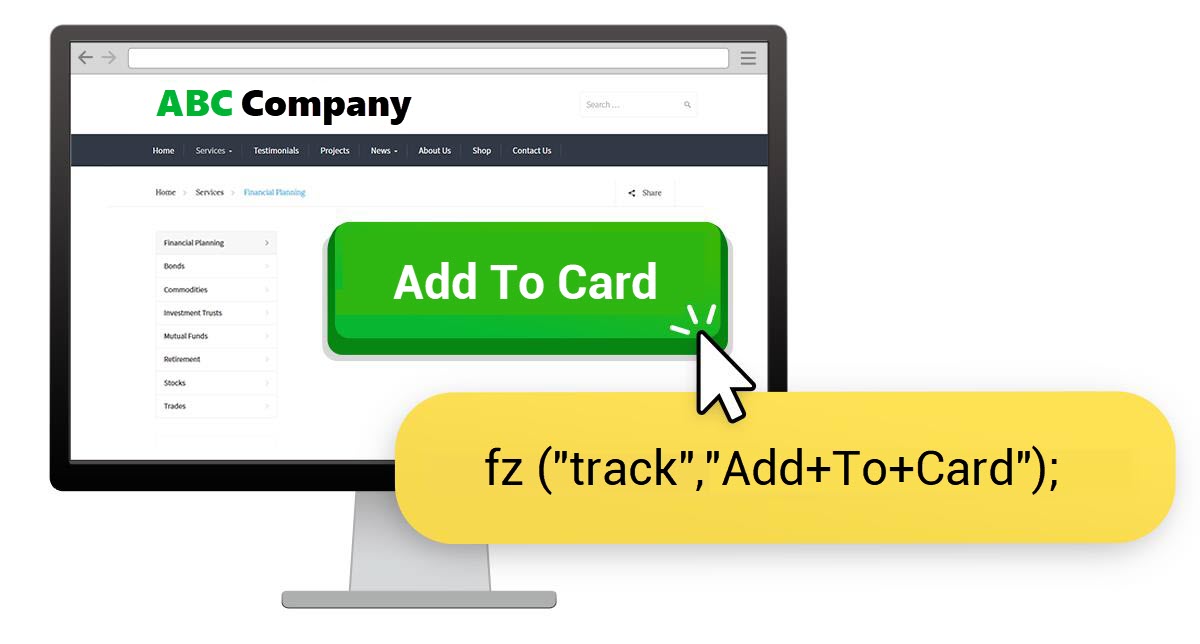
Come creare un evento?
Prima, accedi a Finteza. Poi assicurati che il sito Web abbia il codice di monitoraggio Finteza. Altrimenti, il tracciamento degli eventi non funzionerà.
Trova il tuo sito Web nella sezione menu con lo stesso nome. Passa il cursore sopra l'elenco degli eventi monitorati e fai clic sul link visualizzato:
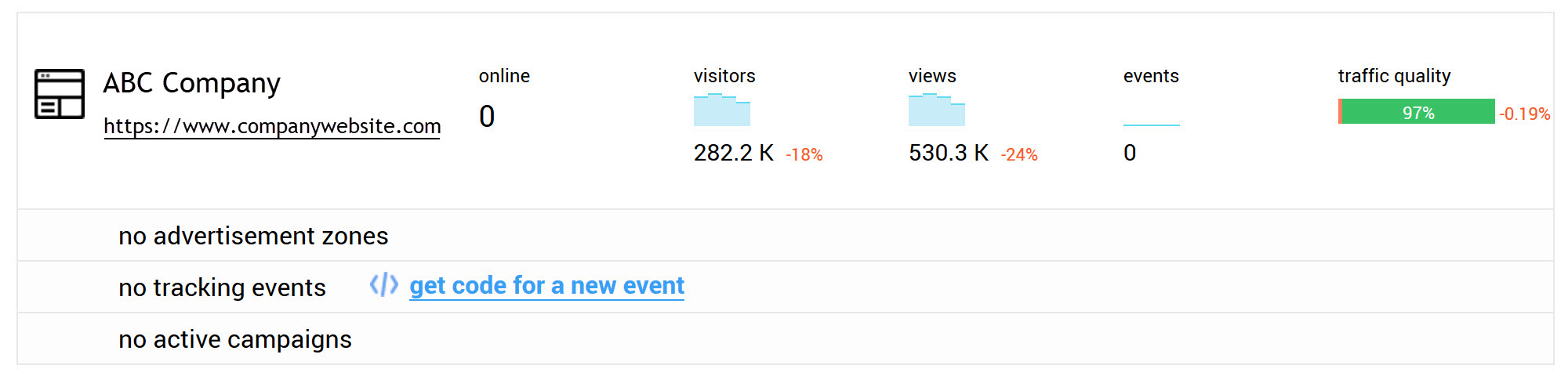
Specifica il nome dell'evento nella procedura guidata e seleziona il tipo di traccia. La traccia HTML registra l'evento quando viene caricata la pagina Web in cui è installata la traccia. Ad esempio, è possibile impostarlo per l'apertura di un modulo Web. La traccia JavaScript è impostata su un link o un bottone e viene attivata quando si fa clic.
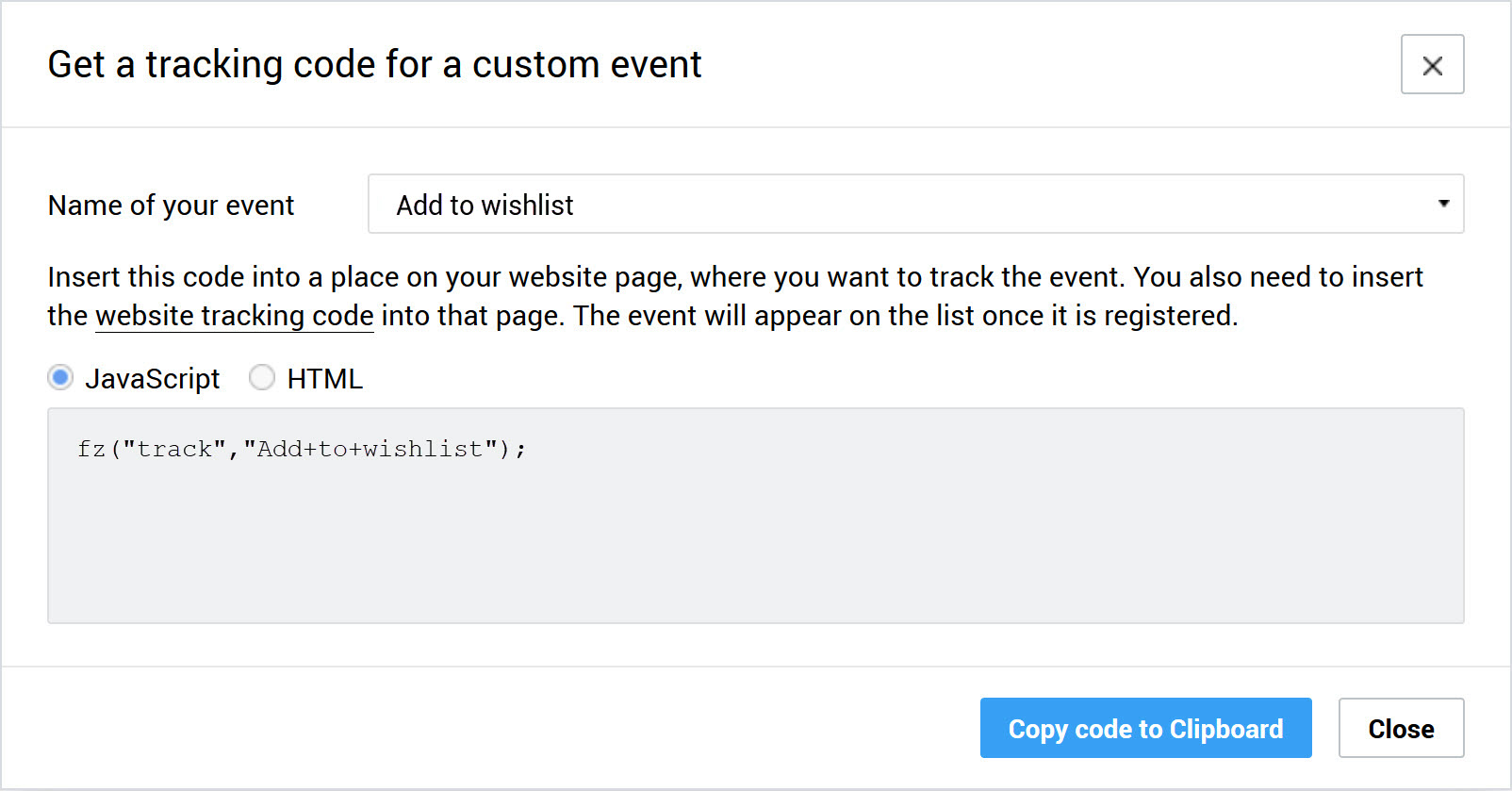
Copia il codice evento generato.
Come inserire un codice evento nel codice sorgente della tua pagina Web?
1. Invio di un evento durante la compilazione del modulo:
... <form action="" method="get" "fz('track', 'Form+Order+Submit'); return true;"> ... </form> ...
2. Sending an event when clicking the button:
<form action=""> ... <input type="button" "fz('track', 'Form+Order+Submit'); return true;" value="Order" /> </form>
3. Sending an event when clicking on a link:
... <a href="/account/open-demo" "fz('track', 'Open+Demo+Account'); return true;">Download</a> ...
4. Invio di un evento durante il caricamento di una pagina Web:
<body> ... <script type="text/javascript"> fz("track","Page+Order+Load"); </script> ... </body>
Un nuovo evento appare in Finteza dopo la prima attivazione — premendo il bottone o aprendo una pagina web con la traccia. Per controllare la traccia, si consiglia di eseguire l'azione di prova da soli — i risultati dovrebbero apparire immediatamente in Finteza. Trova l'elenco degli eventi monitorati con brevi statistiche sotto il nome del sito Web:
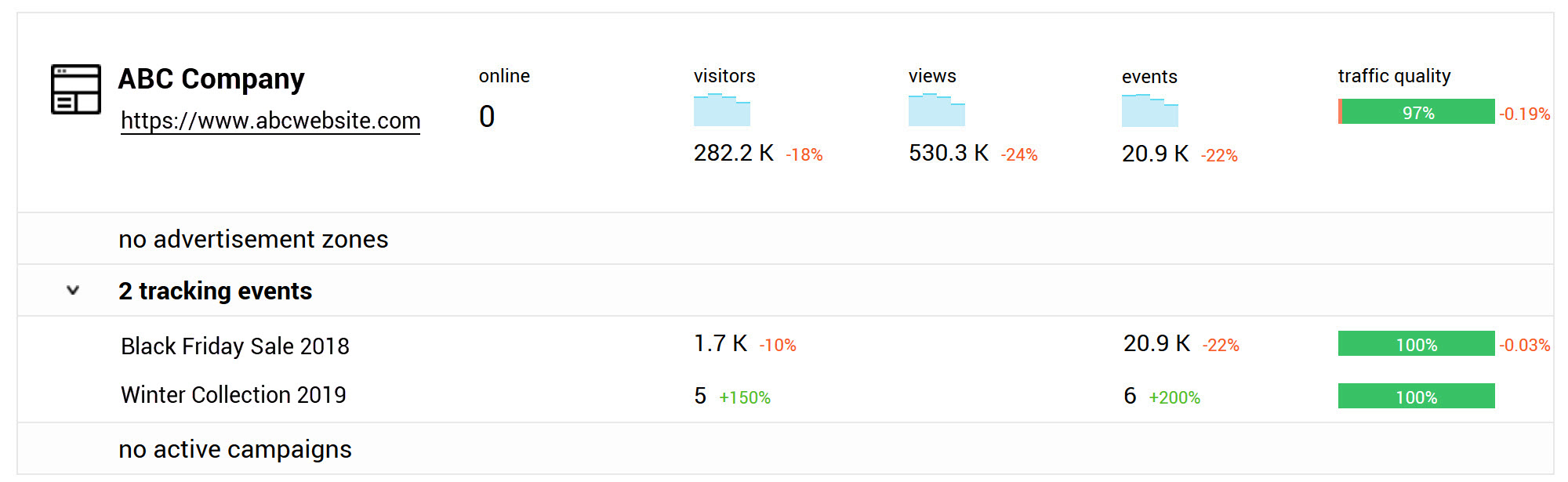
Facendo clic sul nome dell'evento si fornisce un report dettagliato. Utilizzare il menu sul lato sinistro del pannello per alternare tra gli elementi del report:
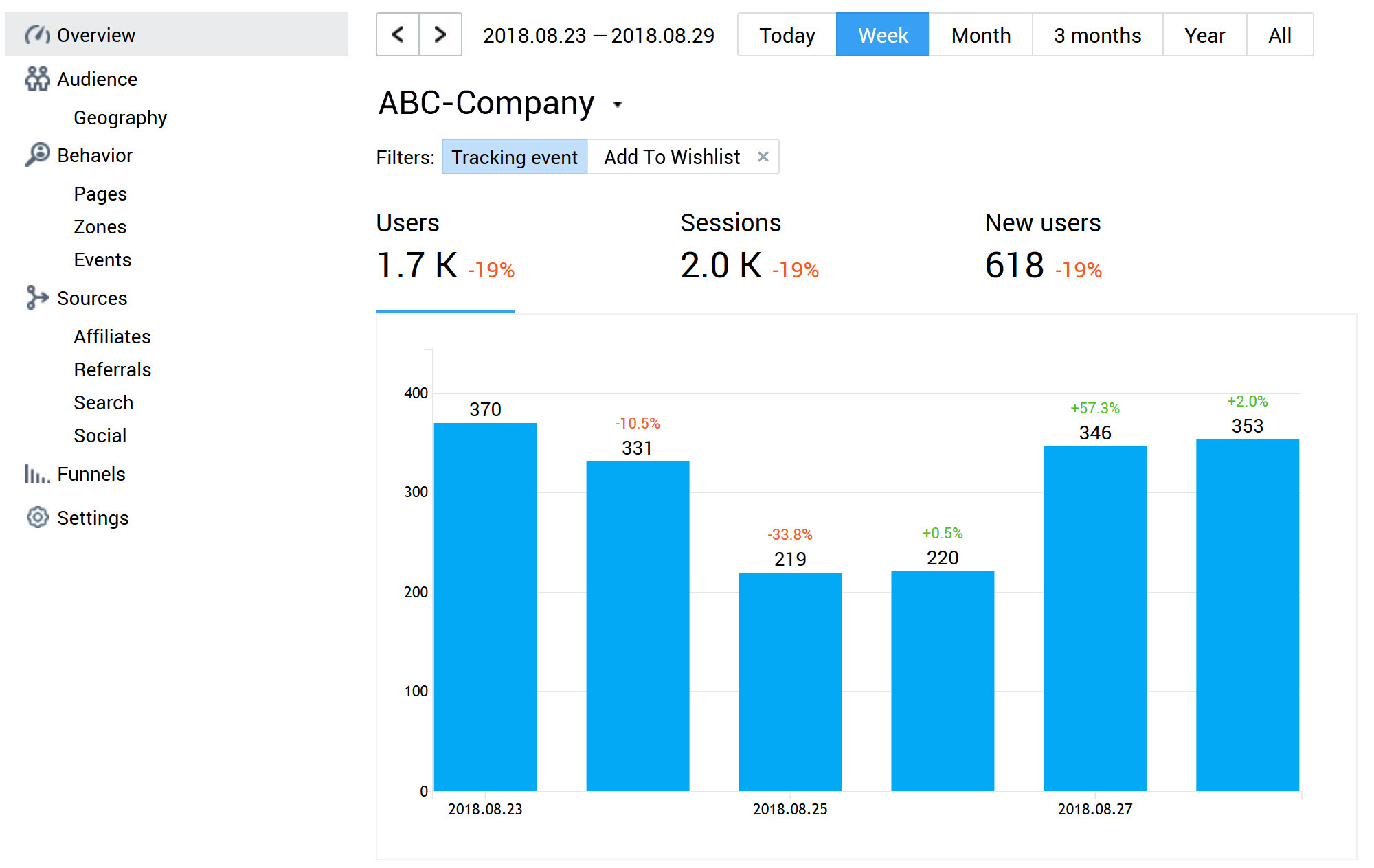
Come creare una canalizzazione di conversione basata su eventi?
Apri la sottosezione Canalizzazioni in un report sul sito Web. Fai clic sul bottone verde "Aggiungi obiettivo" e fai clic sull'evento necessario nella scheda Eventi. Quindi fai clic su Salva.
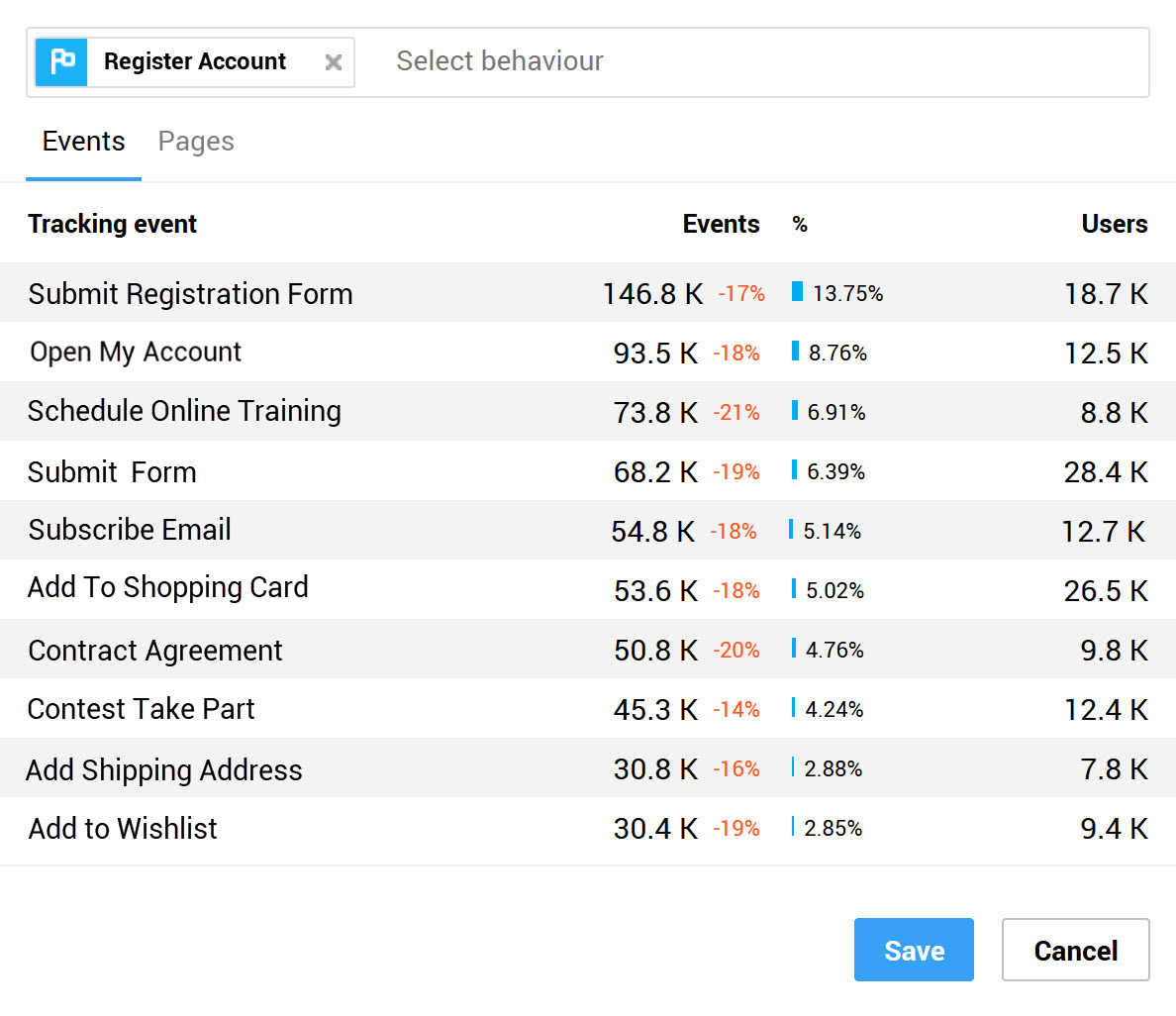
Finteza costruirà la prima fase della canalizzazione. Aggiungi gli eventi rimanenti allo stesso modo.
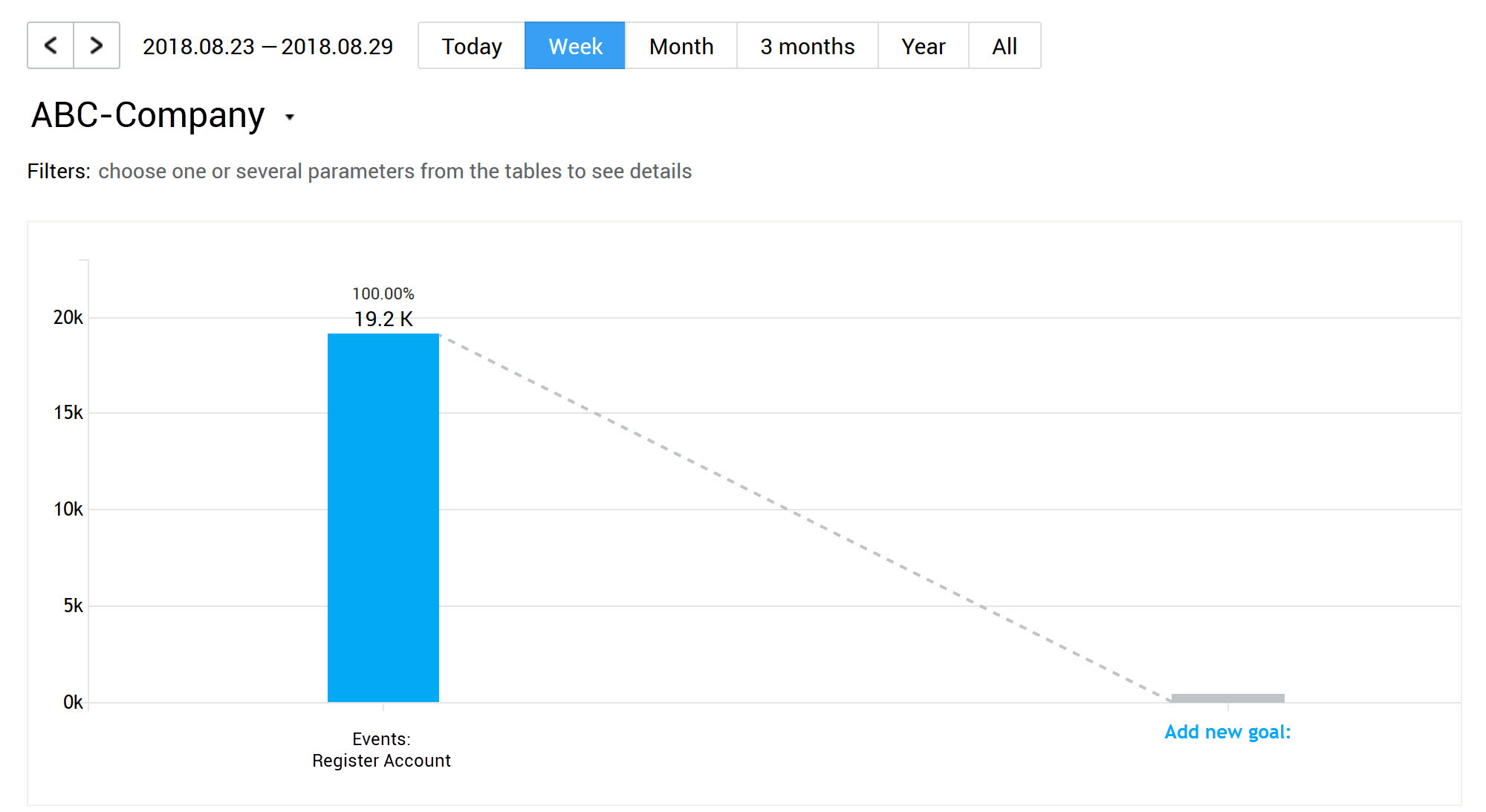
I dettagli sull'analisi delle canalizzazioni vengono rivelate in un articolo separato.
Accedi a Finteza ed imposta il monitoraggio degli eventi nei tuoi siti web.